金蝶KIS标准版操作流程[2]
金蝶kis标准版教程
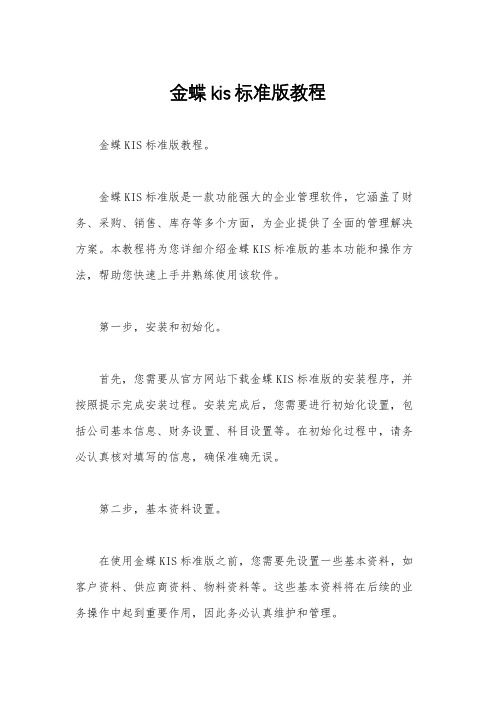
金蝶kis标准版教程金蝶KIS标准版教程。
金蝶KIS标准版是一款功能强大的企业管理软件,它涵盖了财务、采购、销售、库存等多个方面,为企业提供了全面的管理解决方案。
本教程将为您详细介绍金蝶KIS标准版的基本功能和操作方法,帮助您快速上手并熟练使用该软件。
第一步,安装和初始化。
首先,您需要从官方网站下载金蝶KIS标准版的安装程序,并按照提示完成安装过程。
安装完成后,您需要进行初始化设置,包括公司基本信息、财务设置、科目设置等。
在初始化过程中,请务必认真核对填写的信息,确保准确无误。
第二步,基本资料设置。
在使用金蝶KIS标准版之前,您需要先设置一些基本资料,如客户资料、供应商资料、物料资料等。
这些基本资料将在后续的业务操作中起到重要作用,因此务必认真维护和管理。
第三步,财务核算。
金蝶KIS标准版提供了完善的财务核算功能,包括总账、应收应付、固定资产等模块。
您可以根据自己企业的实际情况,设置相应的科目和账套,进行日常的财务录入和查询。
第四步,采购管理。
在金蝶KIS标准版中,您可以进行采购订单、采购入库、采购发票等操作。
通过合理设置采购流程和权限,可以有效控制采购成本,并提高采购效率。
第五步,销售管理。
销售是企业的重要业务环节,金蝶KIS标准版提供了销售订单、销售出库、销售发票等功能,帮助您实时掌握销售情况,及时跟踪客户订单。
第六步,库存管理。
库存是企业资产的重要组成部分,金蝶KIS标准版的库存管理功能非常强大,包括库存盘点、库存调拨、库存成本核算等,帮助您合理安排库存,并降低库存成本。
第七步,报表分析。
金蝶KIS标准版提供了丰富的报表和分析功能,包括财务报表、业务分析报表等。
通过这些报表,您可以清晰地了解企业的财务状况和经营情况,为决策提供有力支持。
总结:金蝶KIS标准版是一款功能全面的企业管理软件,通过本教程的学习,相信您已经对该软件有了初步的了解。
在日常使用中,您还可以根据自己企业的实际情况,结合金蝶KIS标准版的强大功能,进一步优化企业管理流程,提高管理效率,实现可持续发展。
金蝶KIS标准版教程
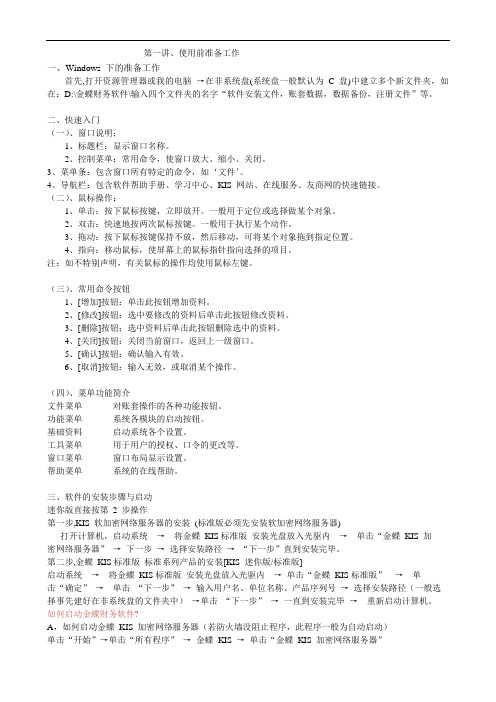
第一讲、使用前准备工作一、Windows 下的准备工作首先,打开资源管理器或我的电脑→在非系统盘(系统盘一般默认为 C 盘)中建立多个新文件夹,如在:D:\金蝶财务软件\输入四个文件夹的名字“软件安装文件,账套数据,数据备份,注册文件”等。
二、快速入门(一)、窗口说明;1、标题栏:显示窗口名称。
2、控制菜单:常用命令,使窗口放大、缩小、关闭。
3、菜单条:包含窗口所有特定的命令,如‘文件’。
4、导航栏:包含软件帮助手册、学习中心、KIS 网站、在线服务、友商网的快速链接。
(二)、鼠标操作:1、单击:按下鼠标按键,立即放开。
一般用于定位或选择做某个对象。
2、双击:快速地按两次鼠标按键。
一般用于执行某个动作。
3、拖动:按下鼠标按键保持不放,然后移动,可将某个对象拖到指定位置。
4、指向:移动鼠标,使屏幕上的鼠标指针指向选择的项目。
注:如不特别声明,有关鼠标的操作均使用鼠标左键。
(三)、常用命令按钮1、[增加]按钮:单击此按钮增加资料。
2、[修改]按钮:选中要修改的资料后单击此按钮修改资料。
3、[删除]按钮;选中资料后单击此按钮删除选中的资料。
4、[关闭]按钮:关闭当前窗口,返回上一级窗口。
5、[确认]按钮:确认输入有效。
6、[取消]按钮:输入无效,或取消某个操作。
(四)、菜单功能简介文件菜单____ 对账套操作的各种功能按钮。
功能菜单____ 系统各模块的启动按钮。
基础资料____ 启动系统各个设置。
工具菜单____ 用于用户的授权、口令的更改等。
窗口菜单____ 窗口布局显示设置。
帮助菜单____ 系统的在线帮助。
三、软件的安装步骤与启动迷你版直接按第2 步操作第一步,KIS 软加密网络服务器的安装(标准版必须先安装软加密网络服务器)打开计算机,启动系统→将金蝶KIS标准版安装光盘放入光驱内→单击“金蝶KIS 加密网络服务器”→下一步→选择安装路径→“下一步”直到安装完毕。
第二步,金蝶KIS标准版标准系列产品的安装[KIS 迷你版/标准版]启动系统→将金蝶KIS标准版安装光盘放入光驱内→单击“金蝶KIS标准版”→单击“确定”→单击“下一步”→输入用户名、单位名称、产品序列号→选择安装路径(一般选择事先建好在非系统盘的文件夹中)→单击“下一步”→一直到安装完毕→重新启动计算机。
金蝶kis标准版实操教程

金蝶kis标准版实操教程金蝶KIS标准版实操教程。
金蝶KIS标准版是一款专业的企业管理软件,它集成了财务、采购、销售、库存等多个模块,可以帮助企业实现全面的管理和控制。
本教程将为您详细介绍金蝶KIS标准版的实操操作,帮助您快速上手并熟练运用该软件。
一、系统设置。
1. 登录系统,首先,打开金蝶KIS标准版软件,输入用户名和密码进行登录。
2. 公司设置,在系统中设置公司的基本信息,包括公司名称、税号、地址等。
3. 用户权限设置,设置不同用户的权限,包括财务、采购、销售等模块的操作权限。
二、财务模块。
1. 新建凭证,在财务模块中,可以新建各类凭证,包括收入、支出、转账等。
2. 查询凭证,可以根据时间、科目等条件查询已录入的凭证,方便查阅和核对。
3. 账簿管理,管理各类账簿,包括总账、明细账、现金流量表等,实现财务数据的清晰展示和分析。
三、采购模块。
1. 采购订单,新建采购订单,包括供应商信息、商品信息、数量、价格等。
2. 采购入库,对采购的商品进行入库操作,更新库存信息。
3. 供应商管理,管理供应商的基本信息,包括联系方式、信用等级、付款方式等。
四、销售模块。
1. 销售订单,新建销售订单,包括客户信息、商品信息、数量、价格等。
2. 销售出库,对销售的商品进行出库操作,更新库存信息。
3. 客户管理,管理客户的基本信息,包括联系方式、信用额度、付款方式等。
五、库存管理。
1. 库存盘点,定期对库存进行盘点,确保库存数据的准确性。
2. 库存调拨,对不同仓库之间的库存进行调拨,实现库存的合理调配。
3. 库存报表,生成各类库存报表,包括库存数量、库存价值、库存周转率等,帮助企业进行库存管理和优化。
六、报表分析。
1. 财务报表,生成各类财务报表,包括资产负债表、利润表、现金流量表等,帮助企业了解财务状况。
2. 销售报表,生成销售相关的报表,包括销售额、销售利润、客户购买情况等,帮助企业分析销售业绩。
3. 采购报表,生成采购相关的报表,包括采购金额、供应商采购情况等,帮助企业进行采购分析。
金蝶使用说明书
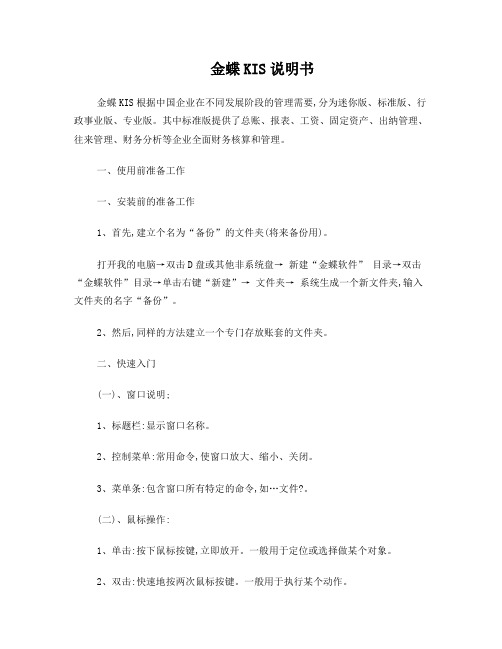
金蝶KIS说明书金蝶KIS根据中国企业在不同发展阶段的管理需要,分为迷你版、标准版、行政事业版、专业版。
其中标准版提供了总账、报表、工资、固定资产、出纳管理、往来管理、财务分析等企业全面财务核算和管理。
一、使用前准备工作一、安装前的准备工作1、首先,建立个名为“备份”的文件夹(将来备份用)。
打开我的电脑→双击D盘或其他非系统盘→ 新建“金蝶软件” 目录→双击“金蝶软件”目录→单击右键“新建”→ 文件夹→ 系统生成一个新文件夹,输入文件夹的名字“备份”。
2、然后,同样的方法建立一个专门存放账套的文件夹。
二、快速入门(一)、窗口说明;1、标题栏:显示窗口名称。
2、控制菜单:常用命令,使窗口放大、缩小、关闭。
3、菜单条:包含窗口所有特定的命令,如…文件?。
(二)、鼠标操作:1、单击:按下鼠标按键,立即放开。
一般用于定位或选择做某个对象。
2、双击:快速地按两次鼠标按键。
一般用于执行某个动作。
3、拖动:按下鼠标按键保持不放,然后移动,可将某个对象拖到指定位置。
4、指向:移动鼠标,使屏幕上的鼠标指针指向选择的项目。
注:如不特别声明,有关鼠标的操作均使用鼠标左键。
(三)、常用命令按钮1、[增加]按钮:单击此按钮增加资料。
2、[修改]按钮:选中要修改的资料后单击此按钮修改资料。
3、[删除]按钮;选中资料后单击此按钮删除选中的资料。
4、[关闭]按钮:关闭当前窗口,返回上一级窗口。
5、[确认]按钮:确认输入有效。
6、[取消]按钮:输入无效,或取消某个操作。
(四)、菜单功能简介文件菜单____ 对帐套操作的各种功能按钮。
功能菜单____ 系统各模块的启动按钮。
基础资料---- 系统基本资料设置工具菜单____ 用于用户的授权、口令的更改、现金流量表工具等。
窗口---- 用于对软件的窗口布局的改变帮助菜单____ 系统的在线帮助、常见问题、版本的查询。
三、软件的安装1、硬加密软件的安装关闭计算机→将加密卡插入计算机后的打印机接口上→ 将打印机电缆接在加密卡上→ 打开计算机,启动系统→将安装光盘放入光驱内→单击“金蝶KIS标准版”→根据系统提示进行操作→安装完毕→重新启动计算机。
金蝶KIS标准版基本操作流程

金蝶标准版基本操作流程一、启动金蝶软件1、在Windows金蝶财务软件金蝶财务软件kis2Manager登录注:登录后可根据帐务内容选择相关作帐人员登录。
二、新建帐套及建帐向导1)会计之家界面工具条上新建按钮输入帐套文件名(以*.AIS 为扩展名)保存2)进入“建帐向导”定义帐套名称(单位全称)定义记帐本位币定义行业属性定义科目级数(最大6级15位) 定义会计启用期间完成注:1、完整的账套名称为:×××.AIS 例如:ABC.AIS2、建帐向导中除帐套名称在日常操作中可修改外,其余项目均不可修改.3、科目级别最大为:6级15位,一级科目长度不可修改,随行业而定三、初始设置1、币别设置A、新增会计之家界面币别右边新增按钮进入输入币别代码输入币别名称定义相关期间的记帐汇率选择折算方式录入B、修改会计之家界面币别选择需要修改的币别有业务发生后即不可删除2、核算项目A、新增会计之家界面核算项目选择需增加的大类右边新增按钮进入输入核算项目代码输入核算项目名称即可B、修改会计之家界面核算项目选择需要修改的核算项目单击右边修改按钮注意:有业务发生后即不可删除核算项目如要实现分级设置,必须在帐套选项中“允许核算项目分级显示”核算项目的代码、名称是必录项目部门是设置职员的前提职员卡片中部门、职员类别也是必录项目职员卡片中的职员类别是直接影响到工资模块中的工资费用分配职员卡片中的银行帐号是影响到工资模块中的银行代发工资文件3、会计科目设置A、新增会计之家界面会计科目弹出会计科目列表进入输入科目代码(以总帐科目为基础进行设置)输入科目名称科目类别及余额方向以总帐科目为准可B、修改会计之家界面会计科目弹出会计科目列表选择需要修改的会计科目单击右边修改按钮往来核算科目:用户如需对往来科目进行往来对帐、往来业务核销及帐龄分析,则必须在科目属性“往来业务核算”处打“√”外币核算科目:用户如需对外币科目进行期末调汇,则必须在科目属性“期末调汇”处打“√”需在账簿中查看日记账:需在“日记账”处打“√”则查看明细账时会计科目可以每日一小计,每月一合计的日清月结方式出账注意:一般科目的设置会计科目与币别间的关联会计科目与核算项目间的关联特殊科目不可以删除、有业务发生的科目不可以删除有业务发生的科目其下设的核算属性不可更改有业务发生的科目下设的币别属性只可改为“所有币别”有业务发生的科目还可增加明细科目4、初始数据录入会计之家界面单击初始数据录入进入初始数据窗口录入各科目数据选择“试算平衡表”检验数据是否平衡试算表平衡后即可注意:白色:直接录入数据黄色:不可直接录入,通过下级明细科目汇总所得往来业务:(绿色)双击录入,通过增加具体的往来业务资料汇总注:科目属性为贷方科目,余额录入时用负数表示固定资产卡片(绿色)双击录入,通过卡片形式编制汇总所得注:在录入初始数据前必须指定“固定资产减值准备”科目数量:人民币▼选择录入外币核算科目录入:人民币▼选择不同币种录入损益科目数据录入:累计借方累计贷方期初余额损益实际帐结 1000 1000 0 1000表结 1000 1000试算平衡表:检验数据录入的正确性启用帐套:启用帐套后即看不见初始化界面,所以一定要保证初始化的完整性、准确性5、启用帐套会计之家界面单击启用帐套备份初始数据完成即可注意:1、考虑到财务数据的安全性问题,应及时把数据保存下来,即“备份”2、备份要求做硬盘及软盘双备份3、备份要求初始化备份内容与日常处理的备份内容分开存放(即备份路径的选择)4、备份的后缀名称:*.AIB6、问题:转换到日常处理后,发现初始数据错误,怎样处理?1)调用初始化的备份备份文件不可直接打开使用必须将备份文件(AIB)转换成账套文件(AIS)用“恢复”功能来打开备份:日常处理界面文件—》恢复2)引入初始数据的功能新建空白账套—》引入“源”账套初始数据:空白账套中文件—》引入—》初始数据注:源账套必须是启用了(结束初始化)的账套7、用户管理1)新建用户组会计之家界面“工具”菜单“用户授权”弹出用户管理窗口选择“系统管理员组”用户组设置中新建按钮输入用户组确定即可2)新建用户会计之家界面“工具”菜单“用户授权”弹出用户管理窗口选择“系统管理员组”用户设置中新建按钮输入用户姓名及安全码确定即可3)用户授权会计之家界面“工具”菜单“用户授权”用户管理窗口选择需授权的用户单击授权按钮弹出用户授权窗口操作权限权限适用范围“所有用户”报表权限科目权限4)更换操作员(两种方法)A、会计之家界面“文件”菜单“更换操作员”弹出用户登录窗口选择相关操作人员登录B、会计之家界面双击右下脚状态条的当前用户弹出用户登录窗口选择相关操作人员登录注意:系统管理员“Manager”不可删除manager不可设置其他用户的口令安全码与密码的区别只有系统管理员才可设置用户及为其他用户划分权限若要删除系统管理员组中的用户,必须先进行改组用户口令的设置必须是自己给自己设置系统管理员可撤消一般用户的口令四、凭证模块1、凭证录入凭证模块凭证输入录入凭证内容保存凭证注:结算方式只用于银行存款科目数量、单价:只用于设置过“数量金额辅助核算”的科目本月可以录入以后各月的凭证注:快捷键运用1、F7 查看代码(查看摘要库、科目代码、往来资料等)2、复制上一条摘要小键盘上的 . 点两下复制第一条摘要小键盘上的 / 点两下3、Space(空格键) 切换金额借贷方向4、Ctrl+F7 借贷金额自动平衡5、F11 金蝶计算器6、F12 计算器数据回填功能7、F8 保存凭证8、红字凭证制作:先输数字,后打负号2、模式凭证1)保存为模式凭证凭证模块凭证输入(不保存)“编辑”菜单中“保存为模式凭证”2)调入模式凭证凭证模块凭证输入“编辑”菜单中“调入模式凭证”选择需要调入的摸板确定(调入时可将模式凭证设置为新增凭证的初始状态)注意:凭证数据是日常帐务查询的原始数据,必须保证其数据的准确性。
金蝶KIS标准版操作流程

金蝶标准版操作流程一、启动金蝶软件1、在Windows环境下鼠标单击左下脚开始金蝶财务软件金蝶财务软件kis2Manager登录注:登录后可根据帐务内容选择相关作帐人员登录。
二、新建帐套及建帐向导1)会计之家界面输入帐套文件名(以*.AIS为扩展名)保存2)进入“建帐向导”定义帐套名称(单位全称)定义记帐本位币定义行业属性定义科目级数(最大6级15位) 定义会计启用期间完成注:1、完整的账套名称为:×××.AIS 例如:2、建帐向导中除帐套名称在日常操作中可修改外,其余项目均不可修改.3、科目级别最大为:6级15位,一级科目长度不可修改,随行业而定三、初始设置1、币别设置A、新增会计之家界面币别输入币别代码输入币别名称定义相关期间的记帐汇率选择折算方式B、修改会计之家界面币别选择需要修改的币别单击右有业务发生后即不可删除2、核算项目A、新增会计之家界面核算项目选择需增加的大类输入核算项目代码输入核算项目名称录入完成单击增加按钮即可B、修改会计之家界面核算项目选择需要修改的核算项目注意:有业务发生后即不可删除核算项目如要实现分级设置,必须在帐套选项中“允许核算项目分级显示”核算项目的代码、名称是必录项目部门是设置职员的前提职员卡片中部门、职员类别也是必录项目职员卡片中的职员类别是直接影响到工资模块中的工资费用分配职员卡片中的银行帐号是影响到工资模块中的银行代发工资文件3、会计科目设置A、新增会计科目弹出会计科目列表右边输入科目代码(以总帐科目为基础进行设置)输入科目名称科目类别及余额方向以总帐科目为准B、修改会计之家界面会计科目弹出会计科目列表选择需要修改的会计科目修改后单击往来核算科目:用户如需对往来科目进行往来对帐、往来业务核销及帐龄分析,则必须在科目属性“往来业务核算”处打“√”外币核算科目:用户如需对外币科目进行期末调汇,则必须在科目属性“期末调汇”处打“√”需在账簿中查看日记账:需在“日记账”处打“√”则查看明细账时会计科目可以每日一小计,每月一合计的日清月结方式出账注意:一般科目的设置会计科目与币别间的关联会计科目与核算项目间的关联特殊科目不可以删除、有业务发生的科目不可以删除有业务发生的科目其下设的核算属性不可更改有业务发生的科目下设的币别属性只可改为“所有币别”有业务发生的科目还可增加明细科目4、初始数据录入会计之家界面单击初始数据录入进入初始数据窗口录入各科目数据选择“试算平衡表”检验数据是否平衡试算表平衡后即可注意:白色:直接录入数据黄色:不可直接录入,通过下级明细科目汇总所得往来业务:(绿色)双击录入,通过增加具体的往来业务资料汇总注:科目属性为贷方科目,余额录入时用负数表示固定资产卡片(绿色)双击录入,通过卡片形式编制汇总所得注:在录入初始数据前必须指定“固定资产减值准备”科目数量:人民币▼选择录入外币核算科目录入:人民币▼选择不同币种录入损益科目数据录入:累计借方累计贷方期初余额损益实际帐结 1000 1000 0 1000表结 1000 1000试算平衡表:检验数据录入的正确性启用帐套:启用帐套后即看不见初始化界面,所以一定要保证初始化的完整性、准确性5、启用帐套会计之家界面单击启用帐套备份初始数据完成即可注意:1、考虑到财务数据的安全性问题,应及时把数据保存下来,即“备份”2、备份要求做硬盘及软盘双备份3、备份要求初始化备份内容与日常处理的备份内容分开存放(即备份路径的选择)4、备份的后缀名称:*.AIB6、问题:转换到日常处理后,发现初始数据错误,怎样处理1)调用初始化的备份备份文件不可直接打开使用必须将备份文件(AIB)转换成账套文件(AIS)用“恢复”功能来打开备份:日常处理界面文件—》恢复2)引入初始数据的功能新建空白账套—》引入“源”账套初始数据:空白账套中文件—》引入—》初始数据注:源账套必须是启用了(结束初始化)的账套7、用户管理1)新建用户组会计之家界面“工具”菜单“用户授权”弹出用户管理窗口选择“系统管理员组”输入用户组确定即可2)新建用户会计之家界面“工具”菜单“用户授权”弹出用户管理窗口选择“系统管理员组”输入用户姓名及安全码确定即可3)用户授权会计之家界面“工具”菜单“用户授权”用户管理窗口选择需授权的用户弹出用户授权窗口操作权限权限适用范围“所有用户”报表权限科目权限4)更换操作员(两种方法)A、会计之家界面“文件”菜单“更换操作员”弹出用户登录窗口选择相关操作人员登录B、会计之家界面双击右下脚状态条的当前用户弹出用户登录窗口选择相关操作人员登录注意:系统管理员“Manager”不可删除manager不可设置其他用户的口令安全码与密码的区别只有系统管理员才可设置用户及为其他用户划分权限若要删除系统管理员组中的用户,必须先进行改组用户口令的设置必须是自己给自己设置系统管理员可撤消一般用户的口令四、凭证模块1、凭证录入凭证模块凭证输入录入凭证内容保存凭证注:结算方式只用于银行存款科目数量、单价:只用于设置过“数量金额辅助核算”的科目本月可以录入以后各月的凭证注:快捷键运用1、F7 查看代码(查看摘要库、科目代码、往来资料等)2、复制上一条摘要小键盘上的 . 点两下复制第一条摘要小键盘上的 / 点两下3、Space(空格键) 切换金额借贷方向4、Ctrl+F7 借贷金额自动平衡5、F11 金蝶计算器6、F12 计算器数据回填功能7、F8 保存凭证8、红字凭证制作:先输数字,后打负号2、模式凭证1)保存为模式凭证凭证模块凭证输入录入凭证内容(不保存)“编辑”菜单中“保存为模式凭证”2)调入模式凭证凭证模块凭证输入“编辑”菜单中“调入模式凭证”选择需要调入的摸板确定(调入时可将模式凭证设置为新增凭证的初始状态)注意:凭证数据是日常帐务查询的原始数据,必须保证其数据的准确性。
金蝶KIS标准版操作流程
金蝶标准版操作流程一、启动金蝶软件1、在Windows金蝶财务软件金蝶财务软件kis(或直接双击桌面上的“金蝶KIS标准版”图标)2Manager登录注:登录后可根据帐务内容选择相关作帐人员登录。
二、新建帐套及建帐向导1)进入到软件界面“文件”输入帐套文件名(以*.AIS 为扩展名)保存2)进入“建帐向导”定义帐套名称(单位全称)定义记帐本位币定义行业属性定义科目级数(最大6级15位) 定义会计启用期间完成注:1、完整的账套名称为:×××.AIS 例如:ABC.AIS2、建帐向导中除帐套名称在日常操作中可修改外,其余项目均不可修改.3、科目级别最大为:6级15位,一级科目长度不可修改,随行业而定三、初始设置1、币别设置A、新增会计之家界面币别输入币别代码输入币别名称定义相关期间的记帐汇率选择折算方式录入B、修改会计之家界面币别选择需要修改的币别有业务发生后即不可删除2、核算项目A、新增会计之家界面核算项目选择需增加的大类输入核算项目代码输入核算项目名称可B、修改会计之家界面核算项目选择需要修改的核算项目单击右边修改按钮注意:有业务发生后即不可删除核算项目如要实现分级设置,必须在帐套选项中“允许核算项目分级显示”核算项目的代码、名称是必录项目部门是设置职员的前提职员卡片中部门、职员类别也是必录项目职员卡片中的职员类别是直接影响到工资模块中的工资费用分配职员卡片中的银行帐号是影响到工资模块中的银行代发工资文件3、会计科目设置A、新增会计之家界面会计科目弹出会计科目列表进入输入科目代码(以总帐科目为基础进行设置)输入科目名称科目类别及余额方向以总帐科目为准可B、修改会计之家界面会计科目弹出会计科目列表选择需要修改的会计科目单击右边修改按钮修改后单击确定按钮即可往来核算科目:用户如需对往来科目进行往来对帐、往来业务核销及帐龄分析,则必须在科目属性“往来业务核算”处打“√”外币核算科目:用户如需对外币科目进行期末调汇,则必须在科目属性“期末调汇”处打“√”需在账簿中查看日记账:需在“日记账”处打“√”则查看明细账时会计科目可以每日一小计,每月一合计的日清月结方式出账注意:一般科目的设置会计科目与币别间的关联会计科目与核算项目间的关联特殊科目不可以删除、有业务发生的科目不可以删除有业务发生的科目其下设的核算属性不可更改有业务发生的科目下设的币别属性只可改为“所有币别”有业务发生的科目还可增加明细科目4、初始数据录入会计之家界面单击初始数据录入进入初始数据窗口录入各科目数据选择“试算平衡表”检验数据是否平衡注意:白色:直接录入数据黄色:不可直接录入,通过下级明细科目汇总所得往来业务:(绿色)双击录入,通过增加具体的往来业务资料汇总注:科目属性为贷方科目,余额录入时用负数表示固定资产卡片(绿色)双击录入,通过卡片形式编制汇总所得注:在录入初始数据前必须指定“固定资产减值准备”科目数量:人民币▼选择录入外币核算科目录入:人民币▼选择不同币种录入损益科目数据录入:累计借方累计贷方期初余额损益实际帐结1000 1000 0 1000表结1000 1000试算平衡表:检验数据录入的正确性启用帐套:启用帐套后即看不见初始化界面,所以一定要保证初始化的完整性、准确性5、启用帐套会计之家界面单击启用帐套备份初始数据完成即可注意:1、考虑到财务数据的安全性问题,应及时把数据保存下来,即“备份”2、备份要求做硬盘及软盘双备份3、备份要求初始化备份内容与日常处理的备份内容分开存放(即备份路径的选择)4、备份的后缀名称:*.AIB6、问题:转换到日常处理后,发现初始数据错误,怎样处理?1)调用初始化的备份备份文件不可直接打开使用必须将备份文件(AIB)转换成账套文件(AIS)用“恢复”功能来打开备份:日常处理界面文件—》恢复2)引入初始数据的功能新建空白账套—》引入“源”账套初始数据:空白账套中文件—》引入—》初始数据注:源账套必须是启用了(结束初始化)的账套7、用户管理1)新建用户组会计之家界面“工具”菜单“用户授权”弹出用户管理窗口选择“系统管理员组”用户组设置中新建按钮输入用户组确定即可2)新建用户会计之家界面“工具”菜单“用户授权”弹出用户管理窗口选择“系统管理员组”用户设置中新建按钮输入用户姓名及安全码确定即可3)用户授权会计之家界面“工具”菜单“用户授权”用户管理窗口选择需授权的用户单击授权按钮弹出用户授权窗口操作权限权限适用范围“所有用户”报表权限科目权限4)更换操作员(两种方法)A、会计之家界面“文件”菜单“更换操作员”弹出用户登录窗口选择相关操作人员登录B、会计之家界面双击右下脚状态条的当前用户弹出用户登录窗口选择相关操作人员登录注意:系统管理员“Manager”不可删除manager不可设置其他用户的口令安全码与密码的区别只有系统管理员才可设置用户及为其他用户划分权限若要删除系统管理员组中的用户,必须先进行改组用户口令的设置必须是自己给自己设置系统管理员可撤消一般用户的口令四、财务处理1、凭证录入财务处理凭证输入录入凭证内容保存凭证注:结算方式只用于银行存款科目数量、单价:只用于设置过“数量金额辅助核算”的科目本月可以录入以后各月的凭证注:快捷键运用1、F7 查看代码(查看摘要库、科目代码、往来资料等)2、复制上一条摘要小键盘上的 . 点两下复制第一条摘要小键盘上的/ 点两下3、Space(空格键) 切换金额借贷方向4、Ctrl+F7 借贷金额自动平衡5、F11 金蝶计算器6、F12 计算器数据回填功能7、F8 保存凭证8、红字凭证制作:先输数字,后打负号2、模式凭证1)保存为模式凭证财务处理凭证输入(不保存)“编辑”菜单中“保存为模式凭证”2)调入模式凭证财务处理凭证输入“编辑”菜单中“调入模式凭证”选择需要调入的摸板确定(调入时可将模式凭证设置为新增凭证的初始状态)注意:凭证数据是日常帐务查询的原始数据,必须保证其数据的准确性。
金蝶KIS标准版建账及操作流程
金蝶KIS标准版软件【新】初始化流程(即建账教程)注:请仔细看建账教程,红框标记处为必操项。
请注意教程对应的图片及所附文字!不熟悉软件先看软件帮助手册。
一、新建账套第1步、打开登录界面【新建账套】,或登录系统后,在右上角的【文件】--【新建账套】或注意:或在【文件名】输入账套名称,【保存】。
注:保存位置可以修改图3.2 删除红框内容,输入自己公司名称!可以根据自己选择,保存路径!建议自己创建文件夹,并保存第2步、下一步图3.3第3步、输入账套名称,建议输入公司名称,因为这个将在各个账簿中使用,是打印的时候的单位名称。
图3.4第4步、“请选择贵公司所属行业”—选“2013新小企业会计准则”,单击“详细资料”可以查看所选行业模板的预设科目。
如果选择的是“不建立预设科目表”,建好账套后没有预设科目。
(备注:只有金蝶KIS标准版V9.1版本以上才会有最新的会计准则)图3.5第5步、下一步图3.6第6步、科目级数最大为10级。
一级科目代码长度为4,二级及以后的长度为2,例如:1001‘库存现金’,则二级的科目代码为100101‘人民币’、100102‘美元’等。
注:各个级别的代码长度都可以修改,根据实际业务决定。
科目级别总长不能少于6级,最好默认10级,四大核算科目建议使用辅助核算。
长度建议不要乱改,避免报表出现#科目图3.7第7步、设定账套期间,“账套启用会计期间”就是用户开始输入数据的年和月。
例如:想从2017年1月份开始录入账务资料,账套启用期间就应该是2017年1期。
开始日期为:1月1日启用期间为账务开始时间图3.8第8步、新建账套完成。
图3.9第9步、新建账套完成后,进入账套初始化界面,系统出现如“图3.10”的操作提示,可以直接关闭,如果不想在下次登录时还有这个提示,可以勾选“下次进入时显示这一屏”前面的“√”去掉,再关闭。
图3.10第10步、下图是新建账套后,自动进入的账套初始化界面。
标题栏是打开的账套名称,右下角是当前打开的账套的年、月以及登录的操作员。
金蝶软件标准版使用说明
金蝶标准版操作流程一、启动金蝶软件1、在Windows金蝶财务软件金蝶财务软件kis2Manager登录注:登录后可根据帐务内容选择相关作帐人员登录。
二、新建帐套及建帐向导1)会计之家界面输入帐套文件名(以*.AIS为扩展名)保存2)进入“建帐向导”定义帐套名称(单位全称)定义记帐本位币定义行业属性定义科目级数(最大6级15位) 定义会计启用期间完成注:1、完整的账套名称为:×××.AIS 例如:ABC.AIS2、建帐向导中除帐套名称在日常操作中可修改外,其余项目均不可修改.3、科目级别最大为:6级15位,一级科目长度不可修改,随行业而定三、初始设置1、币别设置A、新增会计之家界面币别输入币别代码输入币别名称定义相关期间的记帐汇率选择折算方式B、修改会计之家界面币别选择需要修改的币别修改后单击有业务发生后即不可删除2、核算项目A、新增会计之家界面核算项目选择需增加的大类输入核算项目代码输入核算项目名称B、修改会计之家界面核算项目选择需要修改的核算项目修改注意:有业务发生后即不可删除核算项目如要实现分级设置,必须在帐套选项中“允许核算项目分级显示”核算项目的代码、名称是必录项目部门是设置职员的前提职员卡片中部门、职员类别也是必录项目职员卡片中的职员类别是直接影响到工资模块中的工资费用分配职员卡片中的银行帐号是影响到工资模块中的银行代发工资文件3、会计科目设置A、新增会计之家界面会计科目弹出会计科目列表输入科目代码(以总帐科目为基础进行设置)输入科目名称科目类别及余额方向以总帐科目为准B、修改会计之家界面会计科目弹出会计科目列表选择需要修改的会计科目单往来核算科目:用户如需对往来科目进行往来对帐、往来业务核销及帐龄分析,则必须在科目属性“往来业务核算”处打“√”外币核算科目:用户如需对外币科目进行期末调汇,则必须在科目属性“期末调汇”处打“√”需在账簿中查看日记账:需在“日记账”处打“√”则查看明细账时会计科目可以每日一小计,每月一合计的日清月结方式出账注意:一般科目的设置会计科目与币别间的关联会计科目与核算项目间的关联特殊科目不可以删除、有业务发生的科目不可以删除有业务发生的科目其下设的核算属性不可更改有业务发生的科目下设的币别属性只可改为“所有币别”有业务发生的科目还可增加明细科目4、初始数据录入会计之家界面单击初始数据录入进入初始数据窗口录入各科目数据左选择“试算平衡表”检验数据是否平衡试算表平衡后即可注意:白色:直接录入数据黄色:不可直接录入,通过下级明细科目汇总所得往来业务:(绿色)双击录入,通过增加具体的往来业务资料汇总注:科目属性为贷方科目,余额录入时用负数表示固定资产卡片(绿色)双击录入,通过卡片形式编制汇总所得注:在录入初始数据前必须指定“固定资产减值准备”科目数量:人民币▼选择录入外币核算科目录入:人民币▼选择不同币种录入损益科目数据录入:累计借方累计贷方期初余额损益实际帐结1000 1000 0 1000表结1000 1000试算平衡表:检验数据录入的正确性启用帐套:启用帐套后即看不见初始化界面,所以一定要保证初始化的完整性、准确性5、启用帐套会计之家界面单击启用帐套备份初始数据完成即可注意:1、考虑到财务数据的安全性问题,应及时把数据保存下来,即“备份”2、备份要求做硬盘及软盘双备份3、备份要求初始化备份内容与日常处理的备份内容分开存放(即备份路径的选择)4、备份的后缀名称:*.AIB6、问题:转换到日常处理后,发现初始数据错误,怎样处理?1)调用初始化的备份备份文件不可直接打开使用必须将备份文件(AIB)转换成账套文件(AIS)用“恢复”功能来打开备份:日常处理界面文件—》恢复2)引入初始数据的功能新建空白账套—》引入“源”账套初始数据:空白账套中文件—》引入—》初始数据注:源账套必须是启用了(结束初始化)的账套7、用户管理1)新建用户组会计之家界面“工具”菜单“用户授权”弹出用户管理窗口选择“系统管理员组”输入用户组确定即可2)新建用户会计之家界面“工具”菜单“用户授权”弹出用户管理窗口选择“系统管理员组”输入用户姓名及安全码确定即可3)用户授权会计之家界面“工具”菜单“用户授权”用户管理窗口选择需授权的用户弹出用户授权窗口操作权限权限适用范围“所有用户”报表权限科目权限4)更换操作员(两种方法)A、会计之家界面“文件”菜单“更换操作员”弹出用户登录窗口选择相关操作人员登录B、会计之家界面双击右下脚状态条的当前用户弹出用户登录窗口选择相关操作人员登录注意:系统管理员“Manager”不可删除manager不可设置其他用户的口令安全码与密码的区别只有系统管理员才可设置用户及为其他用户划分权限若要删除系统管理员组中的用户,必须先进行改组用户口令的设置必须是自己给自己设置系统管理员可撤消一般用户的口令四、凭证模块1、凭证录入凭证模块凭证输入录入凭证内容保存凭证注:结算方式只用于银行存款科目数量、单价:只用于设置过“数量金额辅助核算”的科目本月可以录入以后各月的凭证注:快捷键运用1、F7 查看代码(查看摘要库、科目代码、往来资料等)2、复制上一条摘要小键盘上的 . 点两下复制第一条摘要小键盘上的/ 点两下3、Space(空格键) 切换金额借贷方向4、Ctrl+F7 借贷金额自动平衡5、F11 金蝶计算器6、F12 计算器数据回填功能7、F8 保存凭证8、红字凭证制作:先输数字,后打负号2、模式凭证1)保存为模式凭证凭证模块凭证输入录入凭证内容(不保存)“编辑”菜单中“保存为模式凭证”2)调入模式凭证凭证模块凭证输入“编辑”菜单中“调入模式凭证”选择需要调入的摸板确定(调入时可将模式凭证设置为新增凭证的初始状态)注意:凭证数据是日常帐务查询的原始数据,必须保证其数据的准确性。
金蝶标准版教程
金蝶标准版教程金蝶标准版是一款功能强大的企业管理软件,它涵盖了财务、采购、销售、库存等多个方面的管理模块,为企业提供了全面的解决方案。
本教程将为您详细介绍金蝶标准版的安装、基本设置、常用功能操作等内容,帮助您快速上手并熟练应用金蝶标准版,提高工作效率。
一、安装与初始化。
1. 下载安装包,首先,您需要从金蝶官网或授权渠道下载金蝶标准版的安装包,根据您的操作系统选择对应的版本。
2. 安装软件,双击安装包,按照提示一步步进行软件安装,确保安装过程中网络连接畅通,安装完成后,启动金蝶标准版软件。
3. 初始化设置,首次启动软件时,系统将引导您进行初始化设置,包括企业信息录入、基础数据设置等,根据实际情况填写相关信息,完成初始化设置。
二、基本设置与管理。
1. 用户管理,在金蝶标准版中,您可以添加、管理不同权限的用户账号,设置其对应的操作权限,保障企业信息的安全性。
2. 参数设置,在系统参数设置中,您可以根据企业的实际情况,进行相关参数的配置,如财务科目设置、税率设置等,确保系统的准确性。
3. 单据编号规则,设置不同单据的编号规则,便于系统自动生成单据编号,避免重复或混乱。
三、财务管理。
1. 科目设置,在财务模块中,您需要设置企业的财务科目,包括资产、负债、成本、收入、费用等科目,建立科目档案。
2. 凭证录入,根据企业的实际业务,录入相应的凭证信息,包括借贷方科目、金额、摘要等,确保凭证的准确性。
3. 财务报表,金蝶标准版提供了多种财务报表模板,您可以根据需要生成资产负债表、利润表、现金流量表等报表,进行财务分析。
四、采购与销售管理。
1. 供应商管理,在采购模块中,您可以添加供应商信息,包括供应商基本信息、联系方式、结算方式等,方便进行采购业务。
2. 采购订单,根据企业需求,生成采购订单,包括物料信息、数量、价格等,确保采购的准确性和及时性。
3. 客户管理,在销售模块中,您可以添加客户信息,包括客户基本信息、联系方式、信用额度等,方便进行销售业务。
- 1、下载文档前请自行甄别文档内容的完整性,平台不提供额外的编辑、内容补充、找答案等附加服务。
- 2、"仅部分预览"的文档,不可在线预览部分如存在完整性等问题,可反馈申请退款(可完整预览的文档不适用该条件!)。
- 3、如文档侵犯您的权益,请联系客服反馈,我们会尽快为您处理(人工客服工作时间:9:00-18:30)。
金蝶标准版操作流程一、启动金蝶软件1、在Windows环境下鼠标单击左下脚开始程序金蝶财务软件金蝶财务软件kis2、第一次登录软件时,在登录窗口用▼选择Manager登录注:登录后可根据帐务内容选择相关作帐人员登录。
二、新建帐套及建帐向导1)会计之家界面工具条上新建按钮输入帐套文件名(以*.AIS为扩展名)保存2)进入“建帐向导”定义帐套名称(单位全称)定义记帐本位币定义行业属性定义科目级数(最大6级15位) 定义会计启用期间完成注:1、完整的账套名称为:×××.AIS 例如:ABC.AIS2、建帐向导中除帐套名称在日常操作中可修改外,其余项目均不可修改.3、科目级别最大为:6级15位,一级科目长度不可修改,随行业而定三、初始设置币别设置A、新增会计之家界面币别右边新增按钮进入输入币别代码输入币别名称定义相关期间的记帐汇率选择折算方式录入完成单击增加按钮即可B、修改会计之家界面币别选择需要修改的币别单击右边修改按钮修改后单击确定按钮即可有业务发生后即不可删除2、核算项目A、新增会计之家界面核算项目选择需增加的大类右边新增按钮进入输入核算项目代码输入核算项目名称录入完成单击增加按钮即可B、修改会计之家界面核算项目选择需要修改的核算项目单击右边修改按钮修改后单击确定按钮即可注意:有业务发生后即不可删除核算项目如要实现分级设置,必须在帐套选项中“允许核算项目分级显示”核算项目的代码、名称是必录项目部门是设置职员的前提职员卡片中部门、职员类别也是必录项目职员卡片中的职员类别是直接影响到工资模块中的工资费用分配职员卡片中的银行帐号是影响到工资模块中的银行代发工资文件3、会计科目设置A、新增会计之家界面会计科目弹出会计科目列表右边新增按钮进入输入科目代码(以总帐科目为基础进行设置)输入科目名称科目类别及余额方向以总帐科目为准录入完成单击增加按钮即可B、修改会计之家界面会计科目弹出会计科目列表选择需要修改的会计科目单击右边修改按钮修改后单击确定按钮即可往来核算科目:用户如需对往来科目进行往来对帐、往来业务核销及帐龄分析,则必须在科目属性“往来业务核算”处打“√”外币核算科目:用户如需对外币科目进行期末调汇,则必须在科目属性“期末调汇”处打“√”需在账簿中查看日记账:需在“日记账”处打“√”则查看明细账时会计科目可以每日一小计,每月一合计的日清月结方式出账注意:一般科目的设置会计科目与币别间的关联会计科目与核算项目间的关联特殊科目不可以删除、有业务发生的科目不可以删除有业务发生的科目其下设的核算属性不可更改有业务发生的科目下设的币别属性只可改为“所有币别”有业务发生的科目还可增加明细科目初始数据录入会计之家界面单击初始数据录入进入初始数据窗口录入各科目数据左上脚人民币▼选择“试算平衡表”检验数据是否平衡试算表平衡后即可注意:白色:直接录入数据黄色:不可直接录入,通过下级明细科目汇总所得往来业务:(绿色)双击录入,通过增加具体的往来业务资料汇总注:科目属性为贷方科目,余额录入时用负数表示固定资产卡片(绿色)双击录入,通过卡片形式编制汇总所得注:在录入初始数据前必须指定“固定资产减值准备”科目数量:人民币▼选择录入外币核算科目录入:人民币▼选择不同币种录入损益科目数据录入:累计借方累计贷方期初余额损益实际帐结1000 1000 0 1000表结1000 1000试算平衡表:检验数据录入的正确性启用帐套:启用帐套后即看不见初始化界面,所以一定要保证初始化的完整性、准确性启用帐套会计之家界面单击启用帐套备份初始数据完成即可注意:1、考虑到财务数据的安全性问题,应及时把数据保存下来,即“备份”2、备份要求做硬盘及软盘双备份3、备份要求初始化备份内容与日常处理的备份内容分开存放(即备份路径的选择)4、备份的后缀名称:*.AIB6、问题:转换到日常处理后,发现初始数据错误,怎样处理?调用初始化的备份备份文件不可直接打开使用必须将备份文件(AIB)转换成账套文件(AIS)用“恢复”功能来打开备份:日常处理界面文件—》恢复引入初始数据的功能新建空白账套—》引入“源”账套初始数据:空白账套中文件—》引入—》初始数据注:源账套必须是启用了(结束初始化)的账套7、用户管理1)新建用户组会计之家界面“工具”菜单“用户授权”弹出用户管理窗口选择“系统管理员组”用户组设置中新建按钮输入用户组确定即可2)新建用户会计之家界面“工具”菜单“用户授权”弹出用户管理窗口选择“系统管理员组”用户设置中新建按钮输入用户姓名及安全码确定即可3)用户授权会计之家界面“工具”菜单“用户授权”用户管理窗口选择需授权的用户单击授权按钮弹出用户授权窗口操作权限权限适用范围“所有用户”报表权限科目权限右上角授权按钮即可4)更换操作员(两种方法)A、会计之家界面“文件”菜单“更换操作员”弹出用户登录窗口在登录窗口用▼选择相关操作人员登录B、会计之家界面双击右下脚状态条的当前用户弹出用户登录窗口在登录窗口用▼选择相关操作人员登录注意:系统管理员“Manager”不可删除manager不可设置其他用户的口令安全码与密码的区别只有系统管理员才可设置用户及为其他用户划分权限若要删除系统管理员组中的用户,必须先进行改组用户口令的设置必须是自己给自己设置系统管理员可撤消一般用户的口令四、凭证模块1、凭证录入凭证模块凭证输入录入凭证内容保存凭证注:结算方式只用于银行存款科目数量、单价:只用于设置过“数量金额辅助核算”的科目本月可以录入以后各月的凭证注:快捷键运用1、F7 查看代码(查看摘要库、科目代码、往来资料等)2、复制上一条摘要小键盘上的 . 点两下复制第一条摘要小键盘上的/ 点两下3、Space(空格键) 切换金额借贷方向4、Ctrl+F7 借贷金额自动平衡5、F11 金蝶计算器6、F12 计算器数据回填功能7、F8 保存凭证8、红字凭证制作:先输数字,后打负号2、模式凭证1)保存为模式凭证凭证模块凭证输入录入凭证内容(不保存)“编辑”菜单中“保存为模式凭证”2)调入模式凭证凭证模块凭证输入“编辑”菜单中“调入模式凭证”选择需要调入的摸板确定(调入时可将模式凭证设置为新增凭证的初始状态)注意:凭证数据是日常帐务查询的原始数据,必须保证其数据的准确性。
3、凭证查询凭证模块凭证查询过滤条件会计分录序时簿F9:会计分录序时簿中的刷新快捷键修改凭证凭证模块凭证查询过滤条件会计分录序时簿选择需修改的凭证工具条上修改按钮修改后保存凭证即可删除凭证凭证模块凭证查询过滤条件会计分录序时簿选择需修改的凭证工具条上删除按钮即可注:若需删除的凭证不是最后一号凭证,则先作废,需作第二次删除处理.删除凭证必须处于未审核、未过帐状态3)凭证审核(以审核人员身份登录即审核与制单人员不可是同一个人)单张审核凭证模块凭证查询过滤条件会计分录序时簿选择需审核的凭证工具条上审核按钮弹出凭证凭证界面审核按钮(开关按钮)即可单张销章凭证模块凭证查询过滤条件会计分录序时簿选择需销章的凭证工具条上审核按钮弹出凭证凭证界面审核按钮(开关按钮)即可成批审核凭证模块凭证查询过滤条件会计分录序时簿“文件”菜单下“成批审核”注:审核后发现错误应如何处理?将错误凭证反审核--》修改凭证注:建议凭证是谁审核的就由谁反审核4)凭证冲销(凭证处于已过帐状态)凭证模块凭证查询过滤条件会计分录序时簿“文件”菜单下“冲销”弹出红字凭证保存4、凭证过帐(记帐)及反过帐1)凭证过帐凭证模块凭证过帐提示性窗口下一步至完成凭证反过帐会计之家界面系统管理员身份快捷键“Ctrl+F11”注:若凭证在过帐后发现凭证错误应如何处理?红字冲销:冲销错误凭证自动生成一张红字凭证,补做正确凭证反过帐:Ctrl+F11,由系统管理员做--》反审核--》修改凭证五、固定资产模块涉及固定资产、累计折旧、减值准备科目的凭证不可直接在凭证录入中输入,必须通过固定资产卡片生成凭证变动资料录入1、增加:(全部手工录入)基本信息—》折旧减值信息1—》折旧减值信息2—》是否生成凭证?一张卡片生成一张凭证多张卡片生成一张凭证(循环前期流程)--》新增—》记帐凭证--》补全凭证—》确认卡片2、减少对以前期间的卡片而言3、其他变动对以前期间的卡片而言一个固定资产在同一期内只能变动一次只有涉及到金额的变动才能生成凭证思考:固定资产科目的凭证金额错误,可否修改?金额是由卡片决定的,如发现金额错误应修改卡片—》重新生成凭证月末处理工作量输入:针对折旧方法为“工作量法”的卡片计提折旧:机制凭证(自动生成)报表输出固定资产卡片的打印:固定资产清单—》文件—》打印固定资产卡片六、出纳模块(独立使用)前提:维护—》账套选项—》高级—》出纳—》可以从凭证引入现金、银行日记帐1、初始设置现金:录入期初数据银行:录入帐上期初数据录入未达帐2、日常处理现金日记帐(引入)文件菜单下现金盘点对帐(帐务数据与出纳模块的对帐)银行日记帐(引入)文件菜单下银行对帐单(录入)银行存款对帐1)手工对帐2)自动对帐对帐的基本条件:金额相等,方向相反F、余额调节表(自动生成)3、期末轧帐轧帐反轧帐:系统管理员会计之家界面—》CTRL+F94、支票管理购置领用报销退票七、工资模块(独立使用)前提:职员资料中的职员类别不能够为“不参与工资核算”职员类别是影响到“工资费用分配”职员资料中银行帐号影响到“银行代发工资文件”1、基本设置(核算方法)工资项目系统预设项目:通过下拉键选择的都是自定义项目:手工输入类型是影响到工资公式设置,文字型是不参与工资数据计算的计算方法(公式设置)数字是手工输入的,其他都是选择所得在运用条件语句时注意语句间的空格如有“语法错误”,光标定位处即错误处例如:正确的公式如果应税工资<=1000 则扣个调税=0 如果完2、数据录入计算器:统一扣款或统一发放相同金额黄颜色:自动计算所得固定项目数据的复制:用于不变动的项目数据3、费用分配(机制凭证)如生成的凭证数据有误,如何修改?原因分析:1、职员卡片中的职员类别、部门设置不完整2、计算公式设置错误3、待分配的工资项目数据为04、工资数据录入有错误5、工资费用分配方案设置错误删除原费用分配凭证—》修改工资数据—》重新生成凭证4、报表输出工资条工资发放表银行代发工资文件定义引出内容执行引出:文件—》导出代发工资文本文件八、帐簿(帐证一体化)总分类帐(只能查看已过帐凭证数据)明细分类帐(对方科目明细帐的查询)多栏帐(第一次需要进行设计、所选科目必须是非明细科目)数量金额总帐(只能查看已过帐凭证数据、只针对有“数量金额辅助核算”的科目)核算项目分类总帐(以核算项目为主,科目为辅的反向查询报表)九、往来(对往来科目而言)核销往来业务(业务编号、金额)手工核销自动核销往来对帐单帐龄分析表(初始时往来科目设置是影响到帐龄的)十、维护初始化延伸的内容当账套报自己明显无法解决的错误时,用以下方法处理,例如:报3343号错误修复账套:灰色界面—》文件菜单下整理账套碎片:灰色界面—》文件菜单下关于金蝶(自己使用的版本及版本号)帮助—》关于热线电话:63350008*1000,8360,8361,8362,8365,8366,8367十一、报表查询报表(过滤条件运用)自定义报表常用函数:*帐上取数:<101:109>.C@1*运算函数:SUM,AVG,MAX…表间取数:[损益表]!D8解释:同一账套内取不同报表间的数据系统预设报表(上报财政)自定义报表—》选择需制作的报表—》打开1)检查公式:查看—》显示公式、显示数据2)报表数据重算:F93)页眉页脚的检查4)报表输出自定义报表格式制作行列总数的设置:属性—》报表属性单元融合(合并单元格)斜线定义怎样把预览中显示的横线去掉?属性—》报表属性—》打印选项—》标题行数页眉页脚制作(5页眉2页脚)属性—》报表属性—》页眉页脚—》选择具体页眉或页脚--》编辑页眉页脚空行的制作:打空格键分段符报表期间的制作:&[会计年度]年&[报表期间]月&[最大日期]日公式制作公式定义向导—》制作具体公式内容—》填入公式—》确定—》打钩如果做公式时提示“#科目或#科目无核算项目”,代表公式错误公式复制:必须在公式状态下其他a、“零”不显示:千分位* b、查看不同期间的报表数据:查看—》会计期间c、钩稽关系的定义:说明表间取数d、报表引出:文件—》引出e、独立报表文件:只能够在金蝶软件中打开*.KDS十二、财务分析财务状况分析方式:结构分析,比较分析,趋势分析损益分析财务指标简易报表(自定义科目分析)新建—》选择分析的科目—》取数类型的选择—》进行分析十三、套打应用套打纸张类型凭证*上海TR101记帐凭证上海TR102收款凭证纸张大小:自定义大小上海TR103付款凭证宽度:2800上海TR104转帐凭证长度:1400 单位:0.1mm上海TW101外币记帐凭证帐簿:*上海TR201总分类帐(三栏)上海TR202试算平衡表(汇总)纸张大小:US standard fanfold 14.7...上海TR211现金日记帐(美国复写纸)上海TR211银行日记帐上海TR211明细帐上海TR231多栏帐主页(7栏)上海TR232多栏帐副页(12栏)套打具体应用流程凭证套打维护—》帐套选项—》凭证—》凭证字的定义(对应套打类型)工具—》套打设置登记:将匹配的套打格式登记到帐套中列表:调整纸张类型*设置:单据类型的选择对应套打纸张的选择“使用套打”要打钩偏移量:右、下,数据递减左、上,数据递增凭证查询—》过滤条件的选择—》凭证按钮—》打印或预览注:过滤条件设置a)本位币要与外币分开套打b)注意凭证字的选择c)凭证数量控制在15张以下帐簿1)工具—》套打设置登记:将匹配的套打格式登记到帐套中列表:调整纸张类型*设置:单据类型的选择对应套打纸张的选择“使用套打”要打钩偏移量:右、下,数据递减左、上,数据递增帐簿—》选择具体的帐簿—》过滤条件的选择—》文件菜单下√使用套打—》预览或打印注:现金、银行日记帐在明细分类帐中打印十四、备份与恢复备份会计之家界面“文件”菜单下“备份”选择备份路径确定即可为了确保备份数据的完整性,建议初始备份和日常备份数据分开存放在不同的路径下,否则会有影响。
